ক্রোমের মাধ্যমে নির্দিষ্ট ফাইল ডাউনলোড করার সময় আপনি কি 'ব্যর্থ - ভাইরাস সনাক্ত হয়েছে' এমন একটি ত্রুটির সম্মুখীন হয়েছেন? এটি সাধারণত ঘটে যখন Chrome বা Windows Defender আপনার ডাউনলোড করা একটি সম্ভাব্য দূষিত ফাইলে একটি ভাইরাস সনাক্ত করে। ফলস্বরূপ, এটি ডাউনলোড প্রক্রিয়া বন্ধ করে দেয় এবং আপনার কম্পিউটারকে সংক্রমিত হওয়া থেকে রক্ষা করতে এই ত্রুটি বার্তাটি প্রদর্শন করে।
রাস্পবেরি পাই দিয়ে আপনি যা করতে পারেনদিনের মেকইউজের ভিডিও
কখনও কখনও, Chrome মিথ্যা পতাকা উত্থাপন করে এমনকি যদি আপনি একটি সম্মানিত উৎস থেকে একটি নিরাপদ ফাইল ডাউনলোড করেন। আপনি এই পরিস্থিতি সম্পর্কে কি করতে পারেন? ফাইলটি নিরাপদ কিনা তা যাচাই করার সেরা উপায় কি? যদি এটি নিরাপদ হয়, তাহলে আপনি কীভাবে এই ত্রুটি বার্তাটি বাইপাস করবেন? আমরা এই নিবন্ধে সবকিছু কভার করব।
আমরা শুরু করার আগে…
সংশোধনগুলি কার্যকর করার আগে, নিশ্চিত করুন যে Chrome আপ-টু-ডেট আছে। কিছু ক্ষেত্রে, পুরানো Chrome অপ্রত্যাশিত সমস্যার কারণ হতে পারে। তাদের মধ্যে কোন আপাত কারণ ছাড়াই ডাউনলোড বন্ধ করা হতে পারে। অতএব, এটা অপরিহার্য Chrome আপডেট করুন এই সম্ভাবনা বাতিল করতে।
এছাড়াও, ব্রাউজারটি বন্ধ করার চেষ্টা করুন এবং এটি সমস্যার সমাধান করে কিনা তা দেখতে এটি পুনরায় চালু করার চেষ্টা করুন। আপনারও উচিত আপনার ক্যাশে এবং কুকিজ সাফ করুন নিশ্চিত করার জন্য যে তারা ডাউনলোড প্রক্রিয়াতে হস্তক্ষেপ করবে না।
1. নিশ্চিত করুন যে আপনি যে ফাইলটি ডাউনলোড করছেন সেটি নিরাপদ৷
এমনকি একটি বৈধ উৎস থেকে একটি ফাইল ডাউনলোড করার সময়, এটি ডাউনলোড করা নিরাপদ কিনা তা নিশ্চিত করা অপরিহার্য। ফাইলটি ভাইরাসমুক্ত তা নিশ্চিত করতে নিচের ধাপগুলো অনুসরণ করুন:
- ভিজিট করুন VirusTotal এর অফিসিয়াল ওয়েবসাইট .
- আপনার যে ফাইলটি ডাউনলোড করতে সমস্যা হচ্ছে তার ডাউনলোড লিঙ্কটি কপি করুন।
- ডাউনলোড করা লিঙ্কে পেস্ট করুন URL সার্চ বার.

- চাপুন প্রবেশ করুন অবিরত রাখতে.
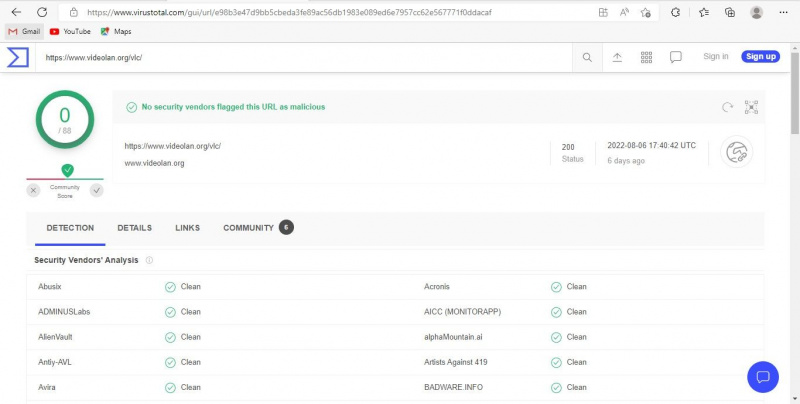
স্ক্যান সম্পূর্ণ হওয়ার পরে, এটি একটি পরিষ্কার ফলাফল দেয় কিনা তা দেখুন। যদি টুলটি কিছু ভাইরাস সনাক্ত করে, তাহলে ফাইলটি ডাউনলোড না করাই ভালো। যদি স্ক্যানটি পরিষ্কার হয়ে যায় তবে আপনি এখনও ত্রুটিটি পাচ্ছেন, এটি অন্য কিছু চেষ্টা করার সময়
2. সমস্যাটি কি একটি বিশেষ ফাইলের সাথে সম্পর্কিত?
একটি নির্দিষ্ট ফাইল ডাউনলোড করার সময় ত্রুটিটি ঘটে কিনা তা পরীক্ষা করুন। যদি তাই হয়, হয়ত আপনাকে এটি অন্য উৎস থেকে ডাউনলোড করতে হবে।
এইভাবে, অন্য ওয়েবসাইট থেকে একই ফাইল ডাউনলোড করার চেষ্টা করুন, বিশেষত একটি অফিসিয়াল, এবং দেখুন আপনি সফল কিনা। যদি তা না হয়, অথবা আপনি যদি একাধিক ফাইল ডাউনলোড করার সময় ত্রুটিগুলি অনুভব করতে থাকেন তবে সমস্যাটি আরও বিস্তৃত।
3. Chrome ক্লিন আপ টুলটি চালান৷
Chrome-এর একটি অন্তর্নির্মিত 'ক্লিন আপ' টুল রয়েছে যা আপনার কম্পিউটারে ম্যালওয়্যার খুঁজে পেতে এবং সরাতে সাহায্য করে৷ এটি নিশ্চিত করে যে আপনার কম্পিউটারে একটি ভাইরাস আপনার ব্রাউজারের ডাউনলোড প্রক্রিয়াকে ব্লক করছে না, এইভাবে ত্রুটি ঘটছে।
Chrome ক্লিন আপ টুলটি চালানোর জন্য নিচের ধাপগুলি অনুসরণ করুন:
- ক্লিক করুন তিনটি উল্লম্ব বিন্দু উপরের-ডান কোণায় এবং যান সেটিংস .
- বাম সাইডবারে, ক্লিক করুন রিসেট করুন এবং পরিষ্কার করুন .
- ডানদিকের ফলকে, ক্লিক করুন কম্পিউটার পরিষ্কার করুন .
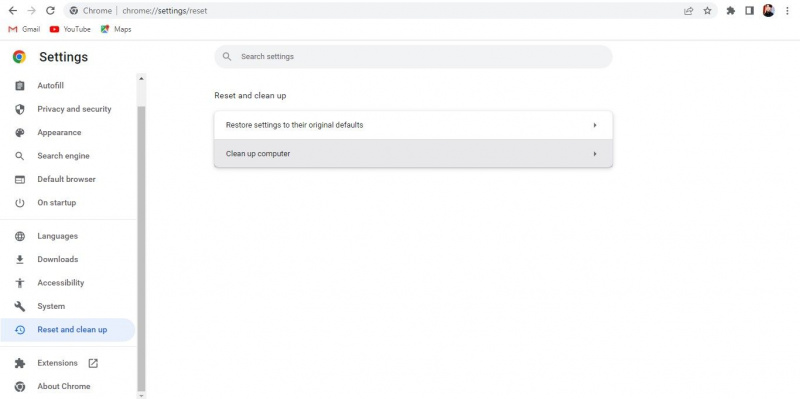
- ক্লিক করুন অনুসন্ধান বোতাম
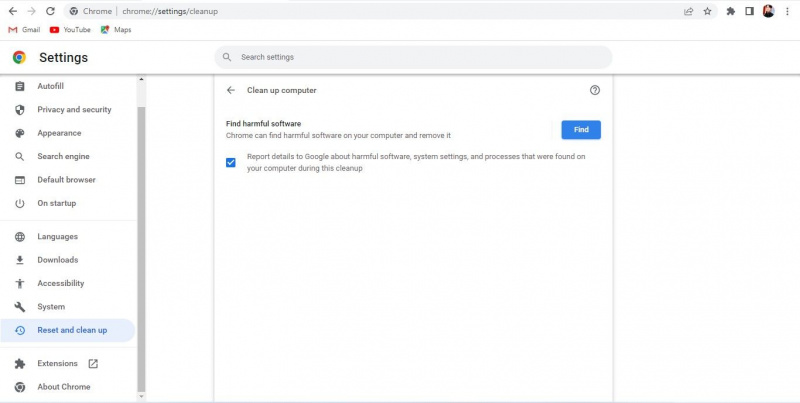
একবার স্ক্যান সম্পূর্ণ হলে, এটি আপনার কম্পিউটারে কোনো ক্ষতিকারক সফ্টওয়্যার সম্পর্কে আপনাকে অবহিত করবে, যাতে আপনি এটি সরাতে পারেন। উপরন্তু, এটি কিছু এক্সটেনশন অক্ষম করতে পারে যা আপনার ব্রাউজারের জন্য হুমকি সৃষ্টি করতে পারে এবং এই ত্রুটিতে অবদান রাখতে পারে।
